Cara membuat foto fokus di Photoshop Cs3
Photoshop software yang terbilang
semupurna untuk pengolahan gambar. Berbagai efek siap anda gunakan untuk
mengolah sebuah gambar. Seperti judul di atas, kali ini saya akan
berbagi bagaimana cara membuat sebuah foto terlihat fokus pada obyek.
Seorang fotografer dapat dengan mudah membuat sebuah foto fokus dengan
kamera profesionalnya. Tetapi tak usah risau, andapun tanpa kamera
profesional juga dapat membuat foto fokus dengan bantuan Photoshop.
Bagaimana caranya? Berikut langkahnya:
1. Buka Photoshop anda (di sini saya menggunakan Photoshop Cs3).
2. Buka sebuah foto yang anda inginkan. Saya menggunakan foto saya yang di ambil kamera handphone dengan resolusi 70 pixel.
3. Pilih Polygonal Lasso Tool atau tekan huruf L pada keyboard untuk memisahkan foto dengan background.
Lihat artikel Cara menghapus background foto dengan Photoshop.
4.
Sekarang anda mulai memotong foto dengan tool tersebut. Klik pada luar
area foto untuk menggunakan, klik sekali untuk membuat sudut baru.
5. Akhiri dengan klik 2x pada mouse anda.Maka jadinya seperti ini:
6. Selanjutnya kita akan membuat layer baru, caranya tekan Ctrl susul dengan huruf J pada keyboard anda. Maka layer anda akan menjadi 2, yaitu layer background dan layer 1 hasil anda menekan tombol Ctrl+J baru saja.
7. Sekarang, klik pada Layer Background.8. Pilih menu Filter > Blur > Gaussian Blur.
9. Pada kotak dialog atur Radius dengan cara menggeser slider. Jika dirasa cukup klik OK. Jika anda ingin kembali kelangkah sebelumnya atau umum disebut Undo, gunakan Ctrl+Alt+Z pada keyboard.
10. Sekarang foto anda sudah fokus, tetapi foto anda perlu penyempurnaan, maka dari itu klik pada Layer 1.11. Pilih Eraser Tool atau tekan E pada keyboard.
Atur Brush, Mode, Opacity dan Flow sesuai keinginan anda.
12.
Dengan Eraser Tool mulailah menghapus potongan gambar anda yang belum
sempurna. Untuk menghasilkan potongan yang halus butuh konsentrasi.
Baiknya anda zoom gambar, agar anda lebih mudah untuk menghapusnya
secara perlahan.
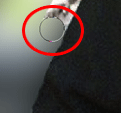
Sebagai referensi baca posting Cara menghapus background foto dengan Photoshop.
13. Jika sudah selesai simpan foto anda, pilih format JPEG jika tidak ingin di edit, PSD jika suatu saat anda masih ingin mengeditnya.
CATATAN:
Foto
yang saya pakai contoh di atas hanya menggunakan kamera Handphone
dengan reolusi 72pixel. Anda dapat membuat foto fokus dengan lebih
sempurna jika sebuah foto diambil mmenggunakan kamera profesional dengan
resolusi 300pixel ke atas. Anda dapat merasakan perbedaannya ketika
foto tersebut anda zoom secara maksimal.






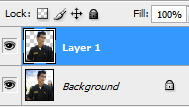
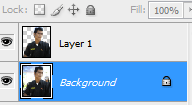

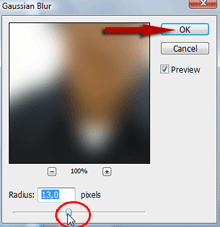
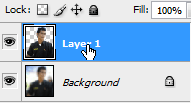

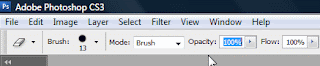

No comments:
Post a Comment